Satunnaiset puhelut, kelpaamattomat tekstiviestit ja vastaamatta jääneen puhelun palauttaminen ilman staattista kohinaa? Noloa ei edes ala peittää. Mutta voitko estää Android-laitettasi nappaamasta numeroita? Kyllä sinä voit. Jos mietit miten, tämä artikkeli on sinua varten.
Vaikka on varmasti tärkeää lukita Android-laitteesi näyttö aina ennen kuin laitat sen taskuusi, salasanan tai PIN-koodin asettaminen varmistaa, että et voi avata sen vahingossa. Lisäksi kolminkertaista suojaus poistamalla käytöstä kaikki herätyseleet ja estä Android-laitettasi tekemästä puskuvalintoja enää koskaan. Mutta kuinka edetä? Katsotaanpa.

1. Sammuta näyttö
Laitteen näytön sammuttaminen on yhtä helppoa kuin virtapainikkeen painaminen. Kun näyttö pimenee, se tarkoittaa, että laitteesi näyttö on sammutettu. Näin laitteesi ei voi soittaa ei-toivottuja puheluita.
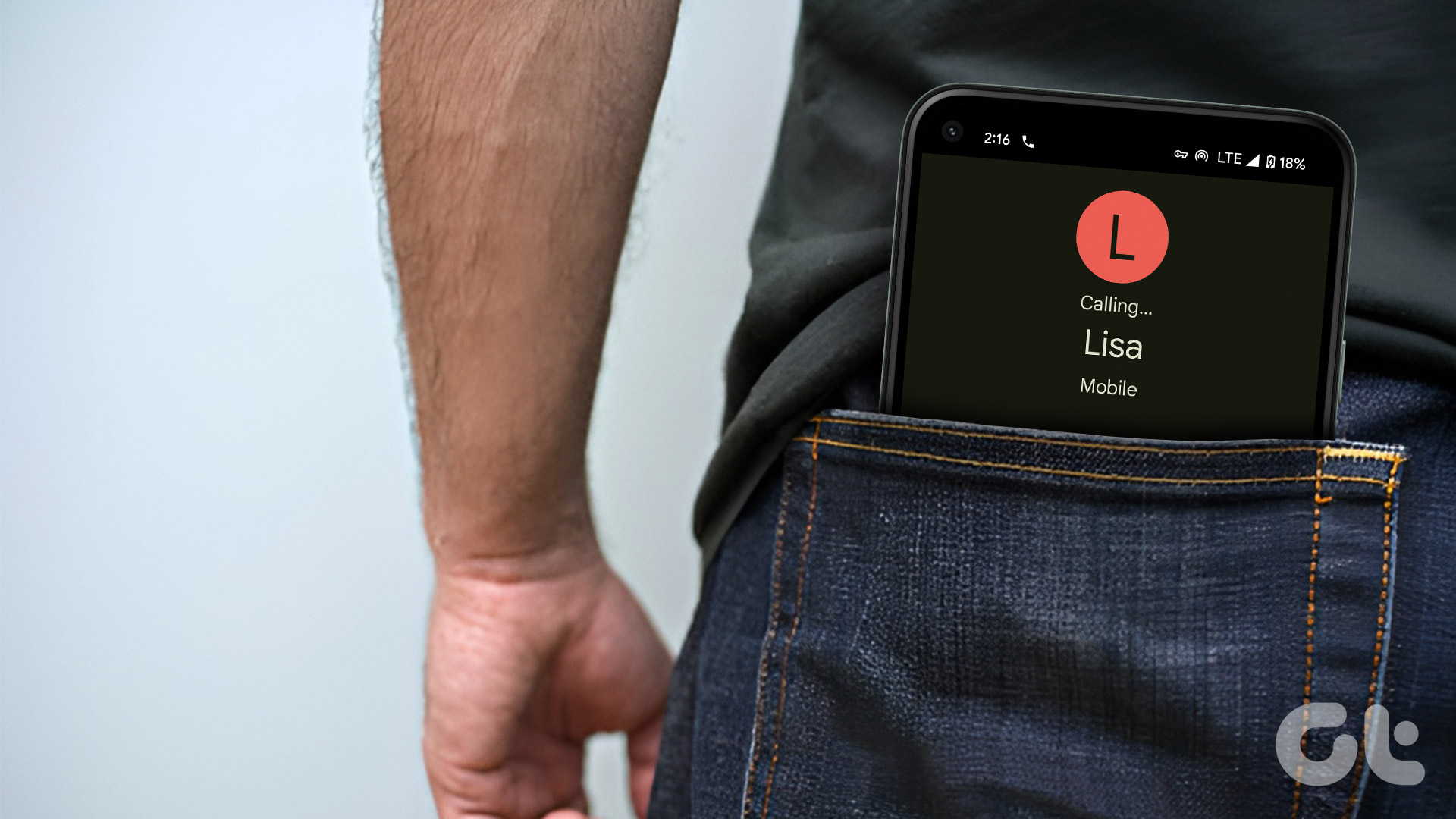
Ja vaikka tämä onkin tehokas tapa lopettaa näppäilyt Samsungissa tai muissa Android-puhelimissa, saatamme joskus unohtaa lukita laitteemme ennen kuin laitamme ne taskuihin. Tässä tapauksessa voit ottaa käyttöön automaattisen lukituksen ja varmistaa, että laitteesi lukittuu automaattisesti tietyn ajan kuluttua. Toimi näin.
Vaihe 1: Avaa Asetukset.
Vaihe 2: Napauta tässä kohtaa Lukitusnäyttö.
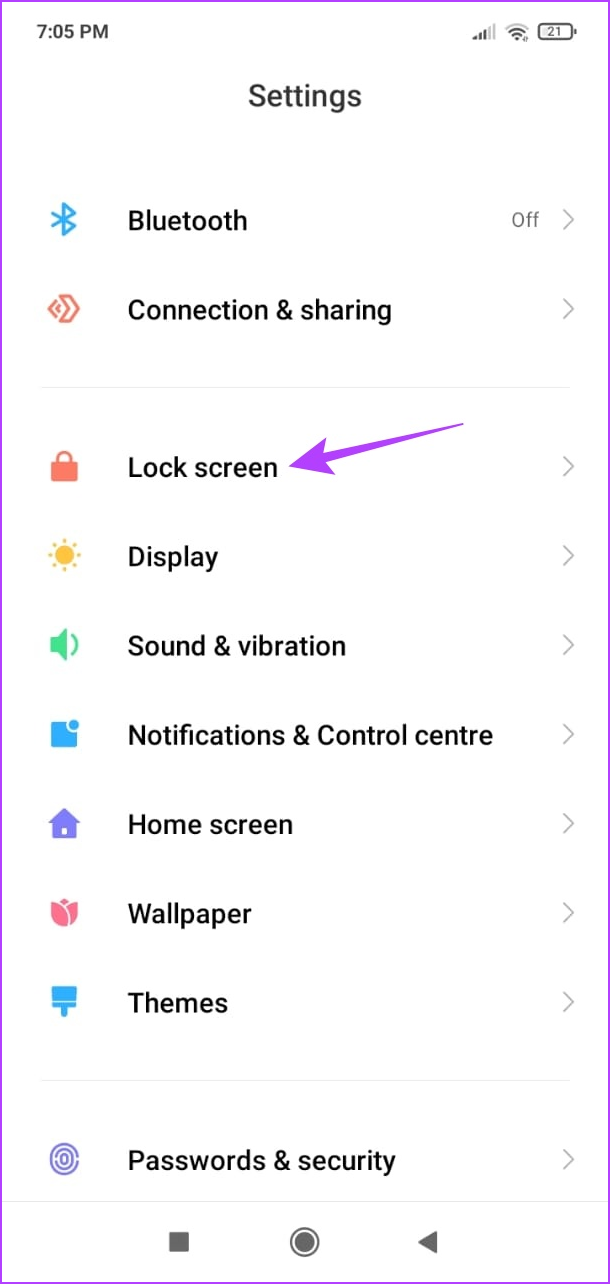
Vaihe 3: Napauta sitten aikarajaa Lepotila-vaihtoehdon edessä.
Vaihe 4: Valitse asianmukainen näytön aikakatkaisu kesto.
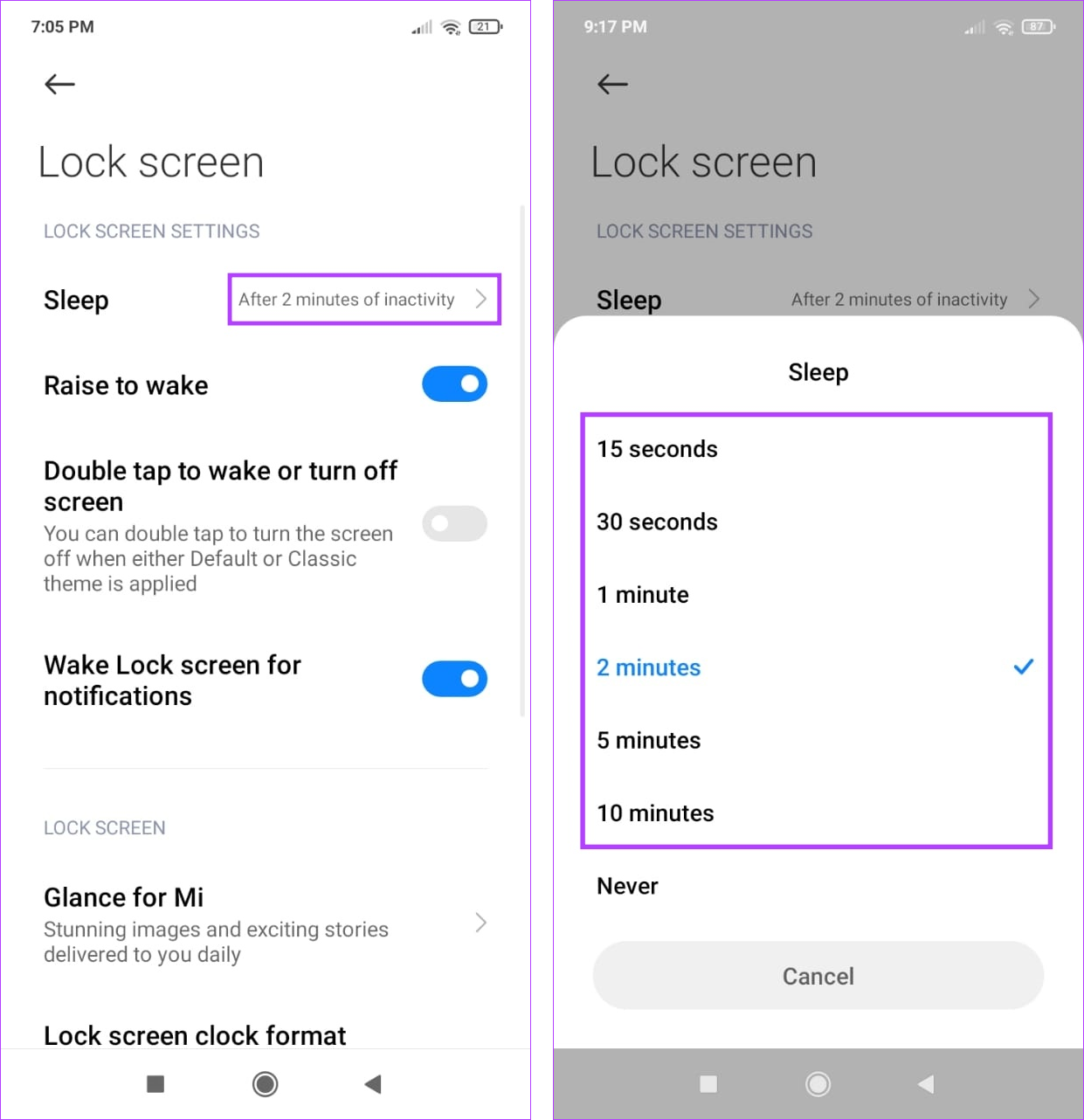
Nyt, ellei tarkkaavaisuus ole käytössä, laitteesi lukitsee näytön automaattisesti, kun aika on kulunut umpeen.
2. Aseta salasana tai PIN-koodi
Jopa näytön sammuttamisen jälkeen, laitteesi lukitus saattaa avautua, jos kosketat vahingossa virtapainiketta. Voit estää tämän asettamalla salasanan tai PIN-koodin. Kun se on asetettu, sinun on syötettävä asianmukainen salasana ennen kuin laite voi avautua. Tee se alla olevien ohjeiden mukaan.
Vaihe 1: Avaa Asetukset ja napauta Lukitusnäyttö.
Vaihe 2: Napauta tässä kohtaa”Näytön lukituksen tyyppi”.
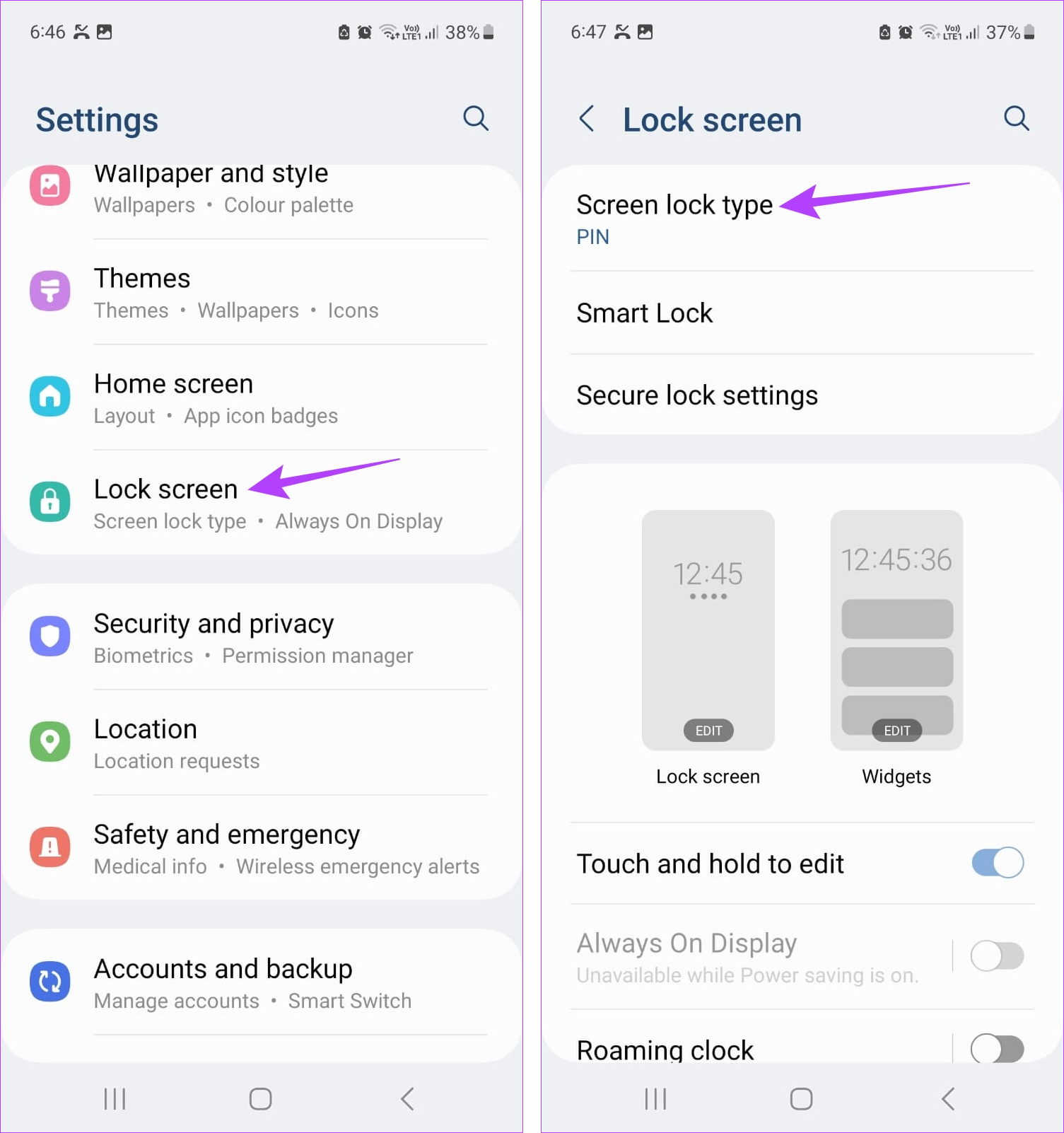
Vaihe 3: Napauta vaihtoehdoista haluamaasi näytön lukituksen tyyppiä.
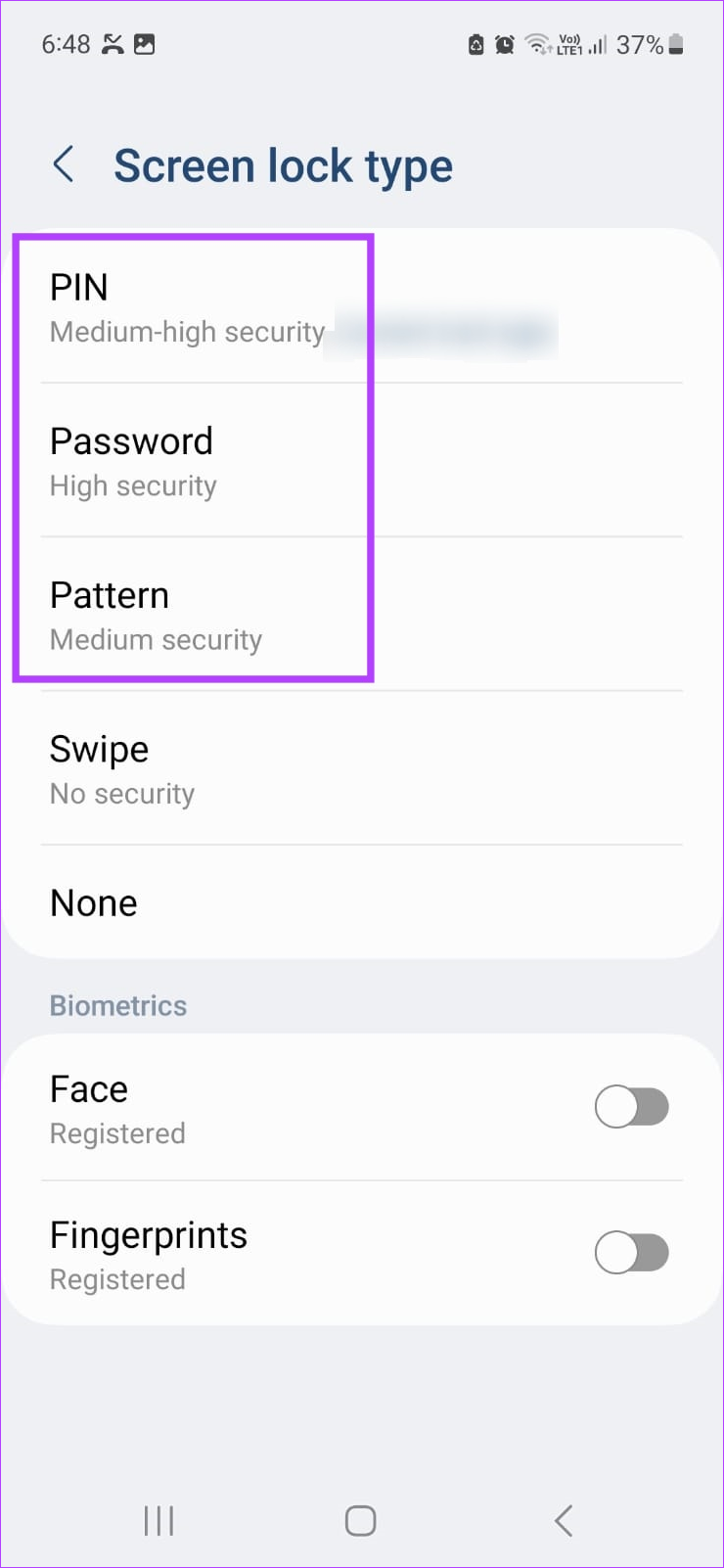
Kun tämä on valmis, kirjoita haluamasi salasana ja kirjoita se uudelleen. Tämä ottaa laitteen näytön lukituksen käyttöön.
3. Ota taskutila käyttöön
Kuten nimestä voi päätellä, Pocket Mode on suunniteltu erityisesti varmistamaan, että laitteesi kosketuseleet poistetaan käytöstä, kun se laitetaan taskuun. Tästä voi olla apua myös, jos Android-puhelimesi jatkaa taskuvalintaa myös lukittuna. Ota se käyttöön Android-laitteellasi noudattamalla alla olevia ohjeita.
Vaihe 1: Avaa Asetukset.
Vaihe 2: Tässä , napauta Lukitusnäyttöä.
Vaihe 3: Vieritä alas ja laita taskutilan kytkin päälle.
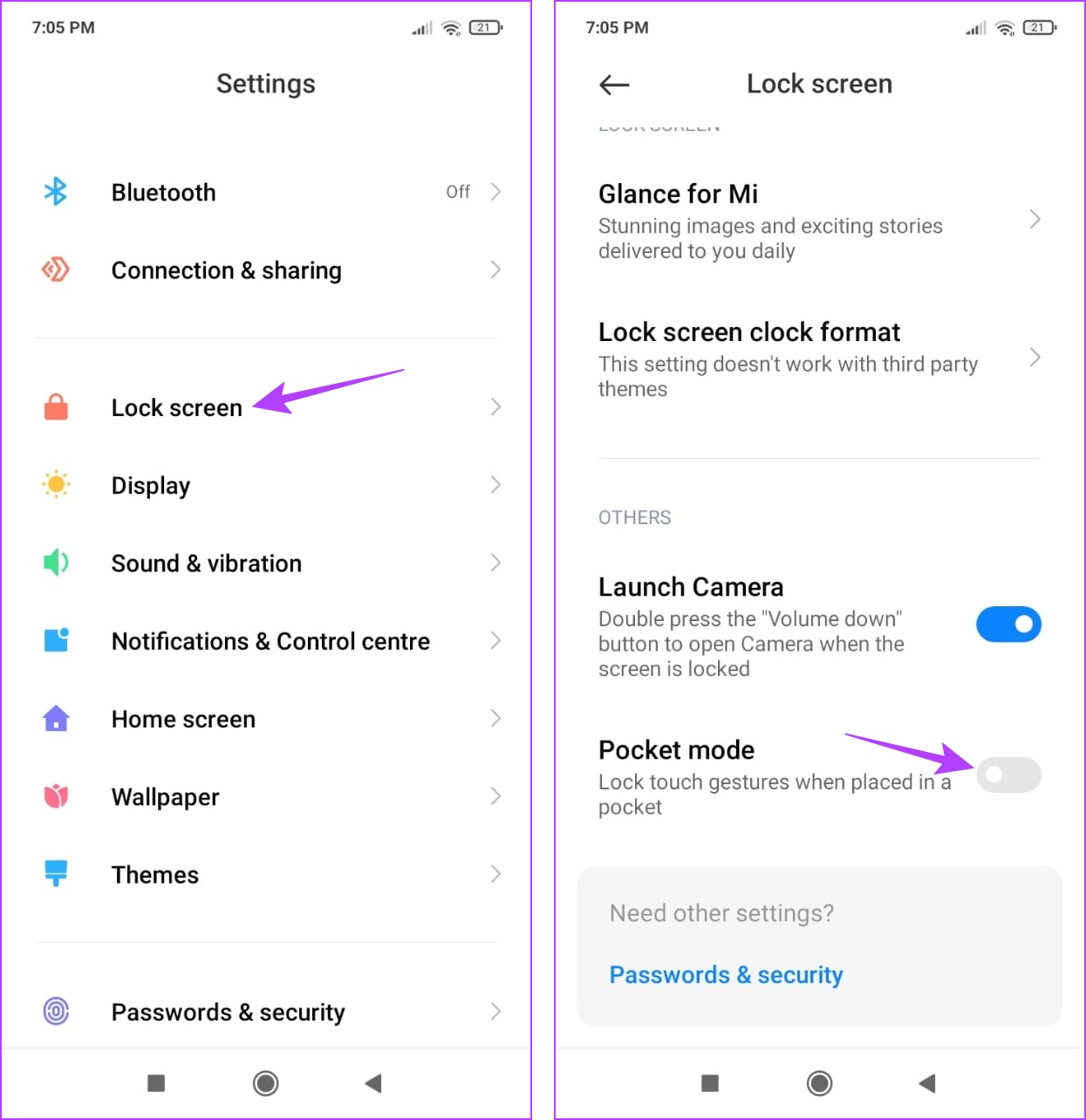
Tämä lukitsee kosketuseleet ja estää tahattomat puhelut Android-laitteellasi.
4. Ota vahingossa tapahtuva kosketussuoja käyttöön
Taskutila ei ehkä ole käytettävissä, jos käytät Samsung Galaxy-laitetta. Tässä tapauksessa voit ottaa käyttöön vahingossa tapahtuvan kosketussuojan, mikä varmistaa, ettei laitteesi soita vahingossa, jos se on sijoitettu pimeään paikkaan, kuten taskuun. Tee se alla olevien ohjeiden mukaan.
Vaihe 1: Avaa Asetukset.
Vaihe 2: Vieritä alaspäin ja napauta näyttöä.
Vaihe 3: Ota sitten vahingossa tapahtuva kosketussuoja käyttöön.
Vaihe 4: Lisäksi, jos se on käytössä, poista Kosketusherkkyyden kytkin käytöstä.
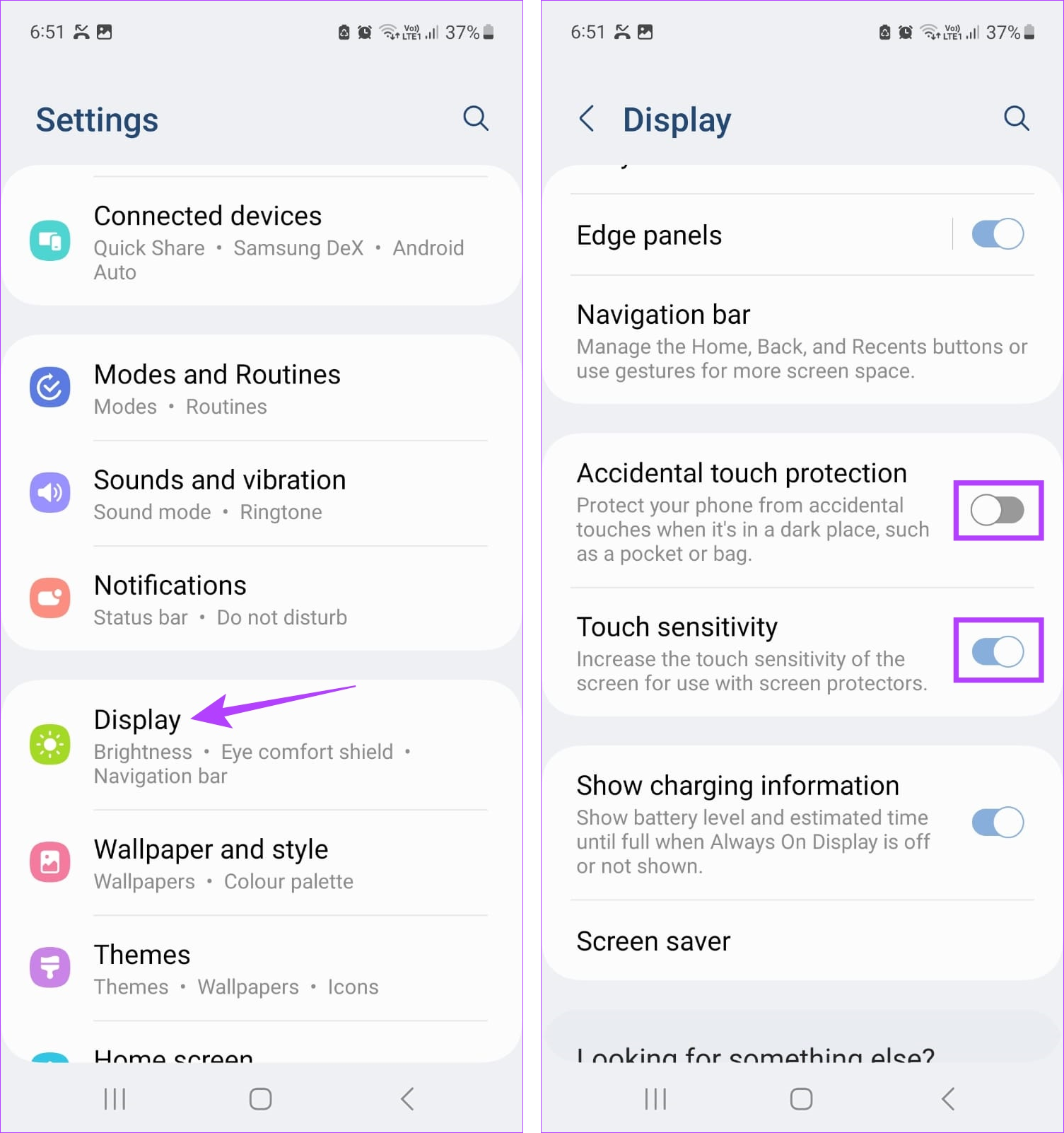
Tämä heikentää laitteesi kosketusherkkyyttä ja saattaa auttaa vähentämään taskuvalintaa, vaikka laitteen lukitus avattaisiin vahingossa taskussasi.
5. Poista herätys nostamalla käytöstä
Androidin Raise to Wake-ominaisuuden avulla voit herättää laitteesi ilman virtapainikkeen painamista. Ja vaikka se on kätevää, kun puhelimesi makaa tasaisella alustalla, se voi aiheuttaa vahingossa tapahtuvia puheluita Android-laitteellasi, jos sitä käytetään taskun sisältä. Onneksi on olemassa säännöksiä sen poistamiseksi. Toimi näin.
Vaihe 1: Avaa Asetukset ja napauta Lukitusnäyttö.
Vaihe 2: Sammuta tässä Nosta herättääksesi-valitsin.
Vaihe 3: Voit myös kytkeä pois päältä vaihtoehdot Herätä tai sammuta näyttö kaksoisnapauttamalla ja ilmoitusten herätysnäyttö..
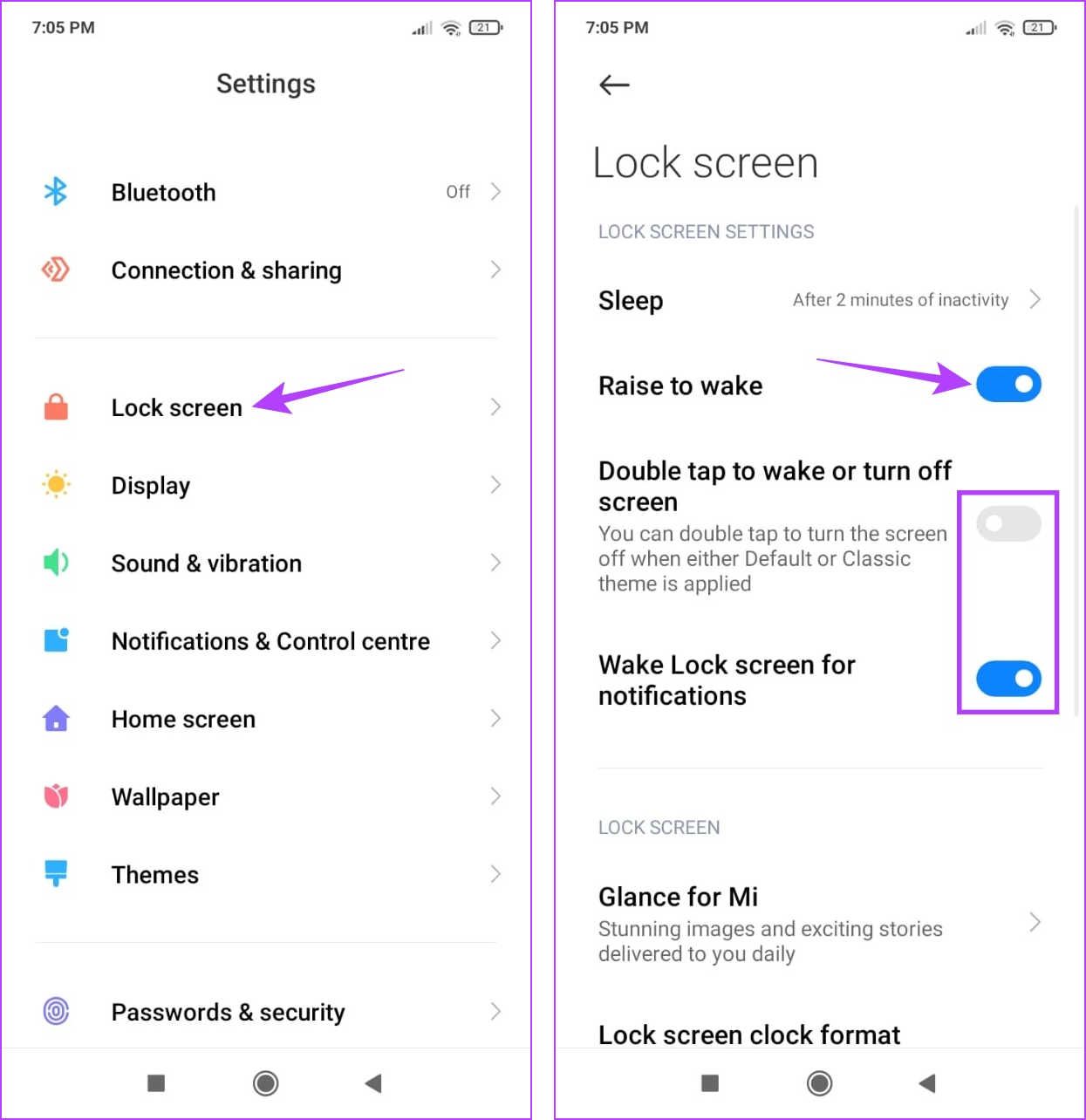
Tämä varmistaa edelleen, että Android-laitteesi näyttö pysyy pois päältä riippumatta siitä, saatko ilmoituksia tai napautatko näyttöä vahingossa.
6. Poista Lift to Wake käytöstä
Tavallisten Android-laitteiden tapaan Samsung Galaxy-laitteissa on myös Raise to Wake-versio saatavilla. Asetus herätyseleen poistamiseksi käytöstä Samsung Galaxy-laitteissa on kuitenkin hieman erilainen. Tee se alla olevien ohjeiden mukaan.
Vaihe 1: Avaa Asetukset ja napauta Lisäominaisuudet.
Vaihe 2: Napauta tässä kohtaa Liikkeet ja eleet.
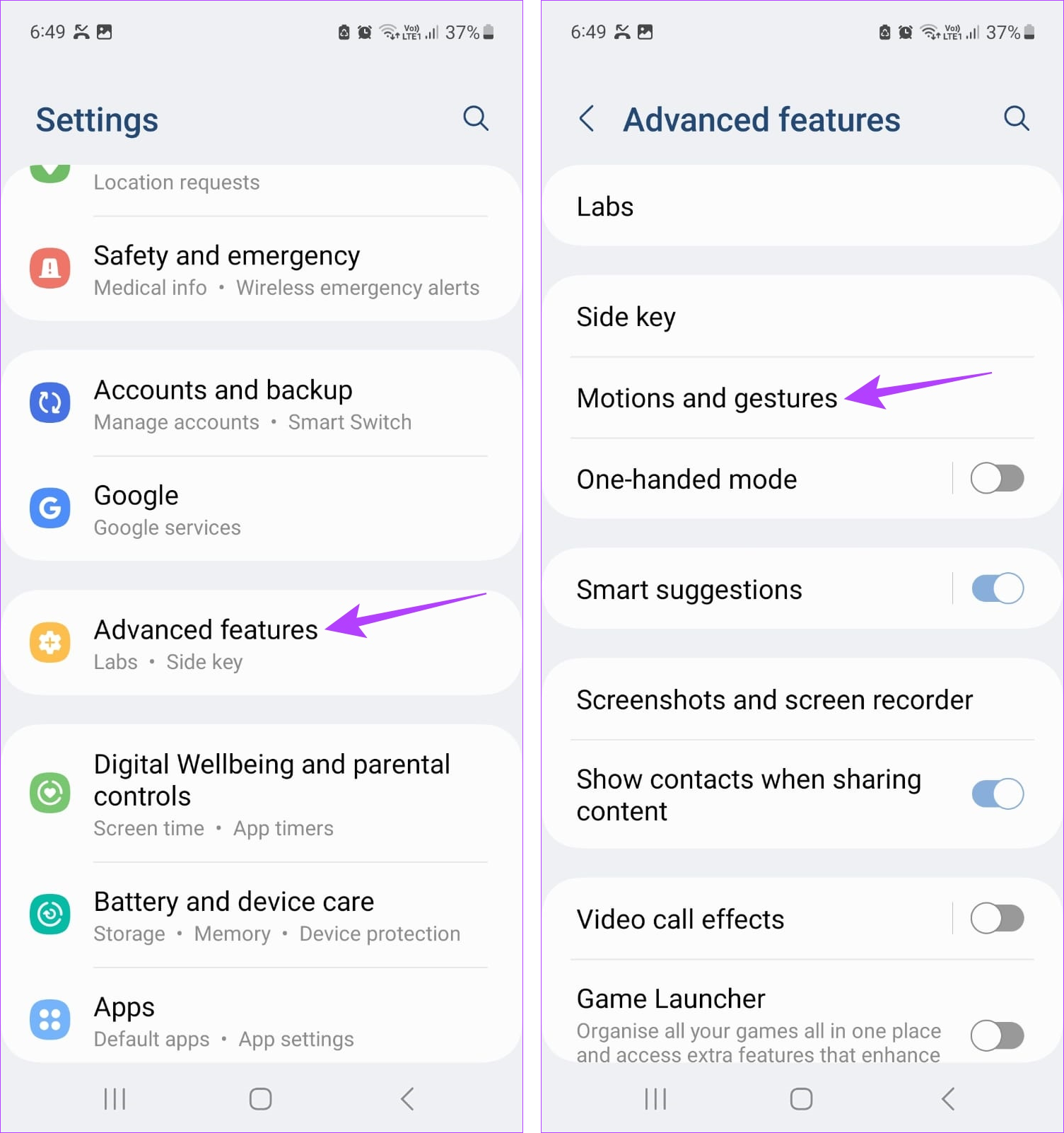
Vaihe 3: Sammuta tästä luettelosta nosta herätä-valitsin.
Vaihe 4: Voit myös napauttaa”Käynnistä näyttö kaksoisnapauttamalla”-kytkintä ja sammuttaa sen.
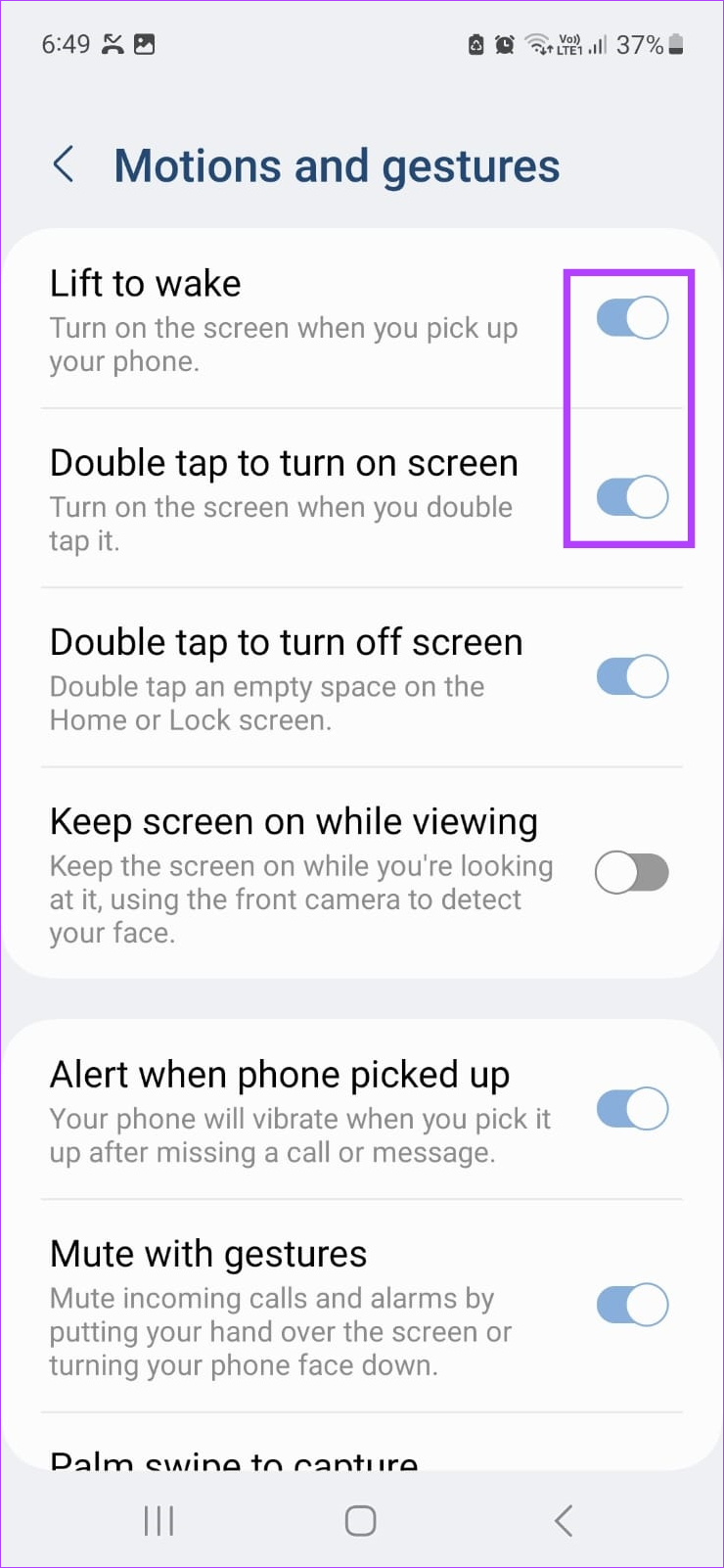
Tämä varmistaa, että Samsung Galaxy-laitteesi ei herää taskussasi, vaikka kaksoisnapautat näyttöä vahingossa.
7. Poista Smart Lock käytöstä
Smart Lock-ominaisuus varmistaa, että laitteesi pysyy lukitsemattomana, kun olet liikkeessä jopa 4 tuntia. Android ei kuitenkaan välttämättä pysty erottelemaan sitä, käveletkö laite kädessä vai taskussa, mikä voi johtaa ei-toivottuihin päikkärit. Joten poista Smart Lock-ominaisuus käytöstä Android-laitteessasi ja varmista, että laitteesi pysyy lukittuna riippumatta siitä, oletko liikkeessä vai et.
Seuraa alla olevia ohjeita.
Vaihe 1: Avaa Asetukset ja napauta Lukitusnäyttö.
Vaihe 2: Napauta sitten Smart Lockia.
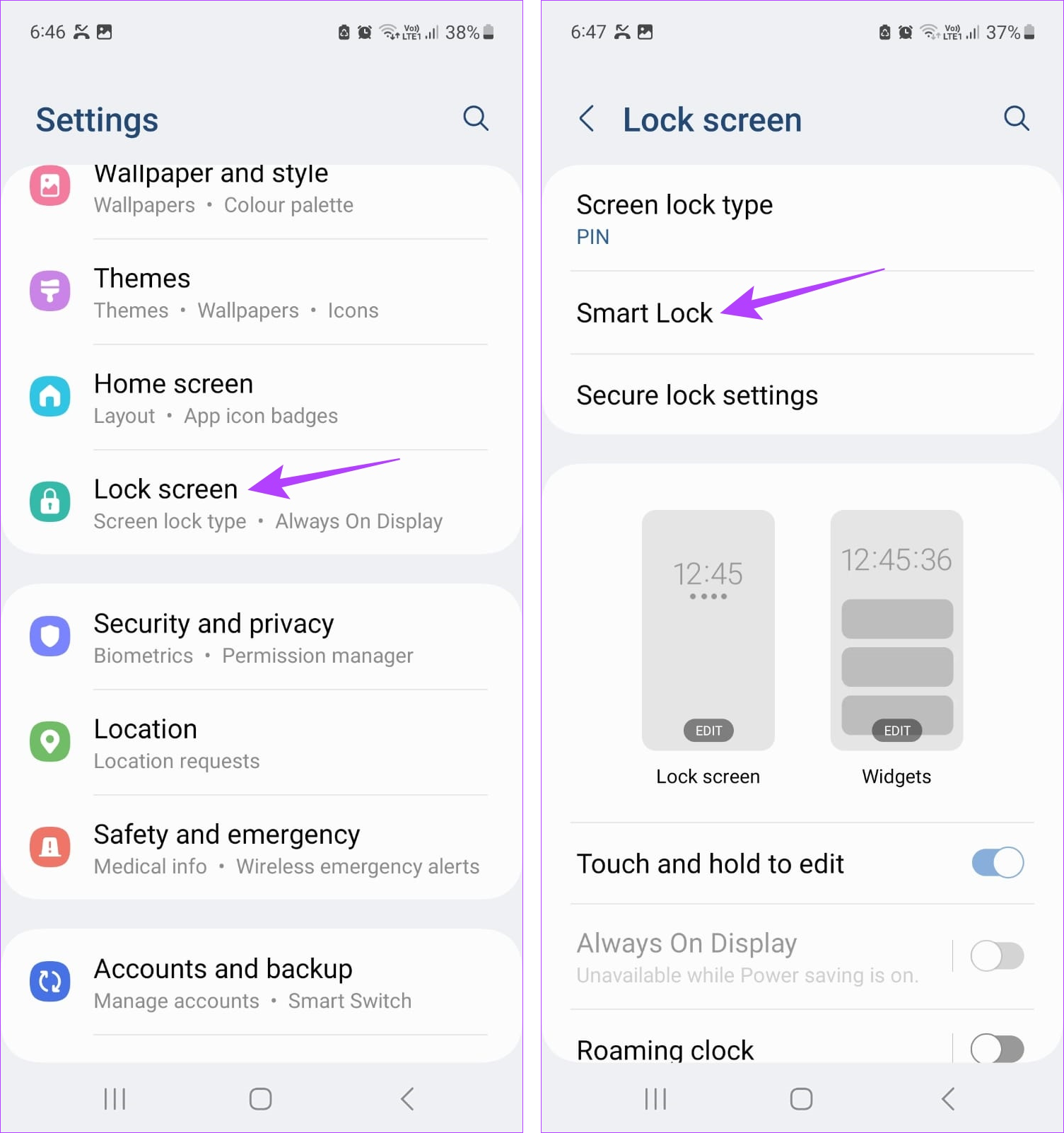
Vaihe 3: Napauta tässä kohtaa Kantamisen tunnistus.
Vaihe 4: Varmista, että Käytössä-Kehontunnistus on pois päältä.
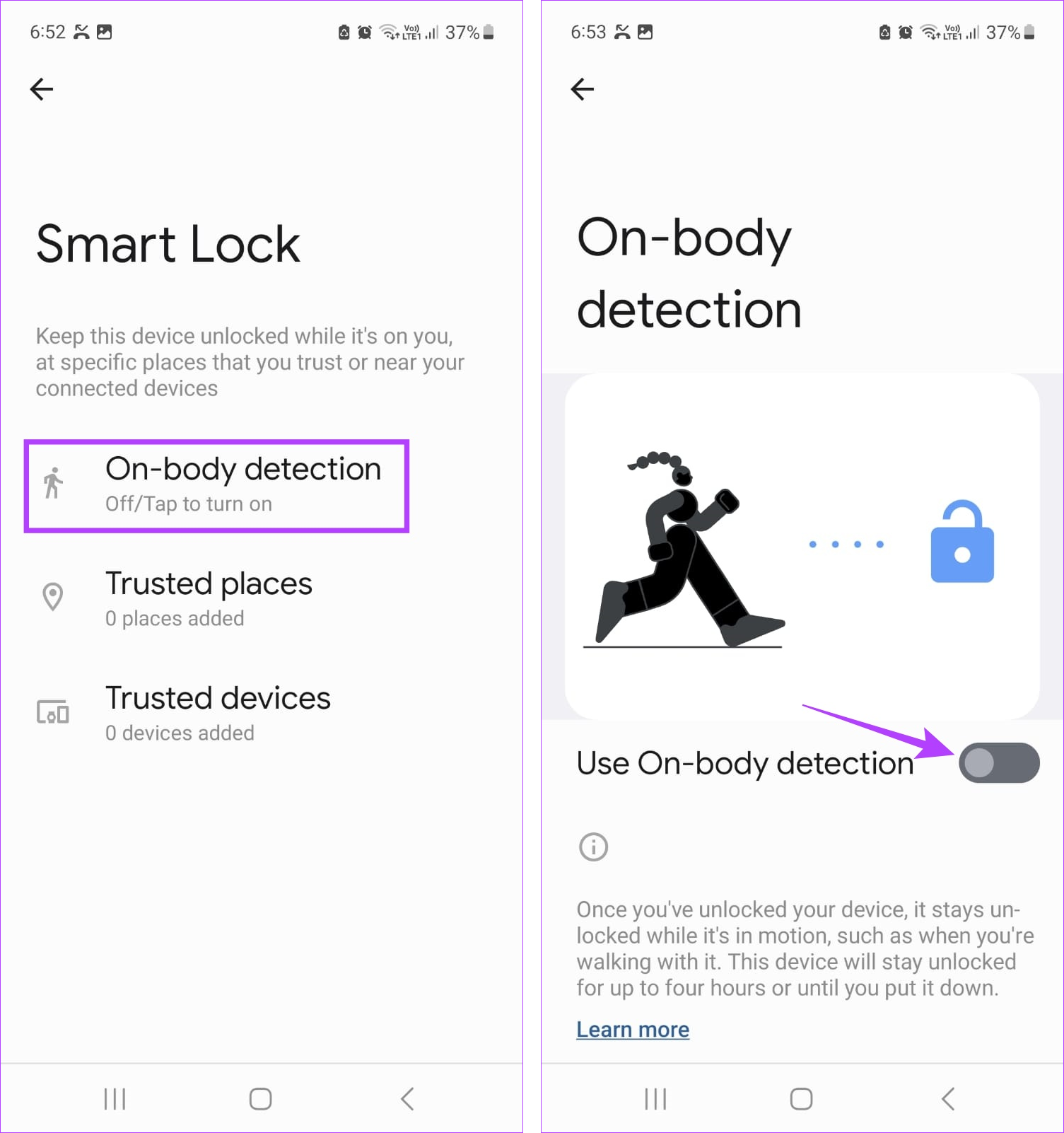
Tämä varmistaa, että Android-laitteesi ei pysy lukitsemattomana sen ollessa liikkeessä. Voit myös lukea oppaastamme lisätietoja Smart Lockin poistamisesta käytöstä Androidissa.
8. Poista Google Assistant käytöstä
Google Assistant on erittäin hyödyllinen esimerkiksi asioiden etsimiseen, muistutusten asettamiseen ja muuhun puhekomennolla. Mutta toisaalta, se voi vain päätyä syyksi viimeiseen nappulavalintaasi. Joten estääksesi sovelluksen käynnistymisen vahingossa, voit poistaa Google Assistantin käytöstä Android-laitteessasi. Toimi näin.
Vaihe 1: Avaa Google Assistant-sovellus.
Vaihe 2: Tässä, käytä joko äänikomentoa tai napauta näppäimistökuvaketta.
Vaihe 3: Syötä komento Sammuta Google Assistant.
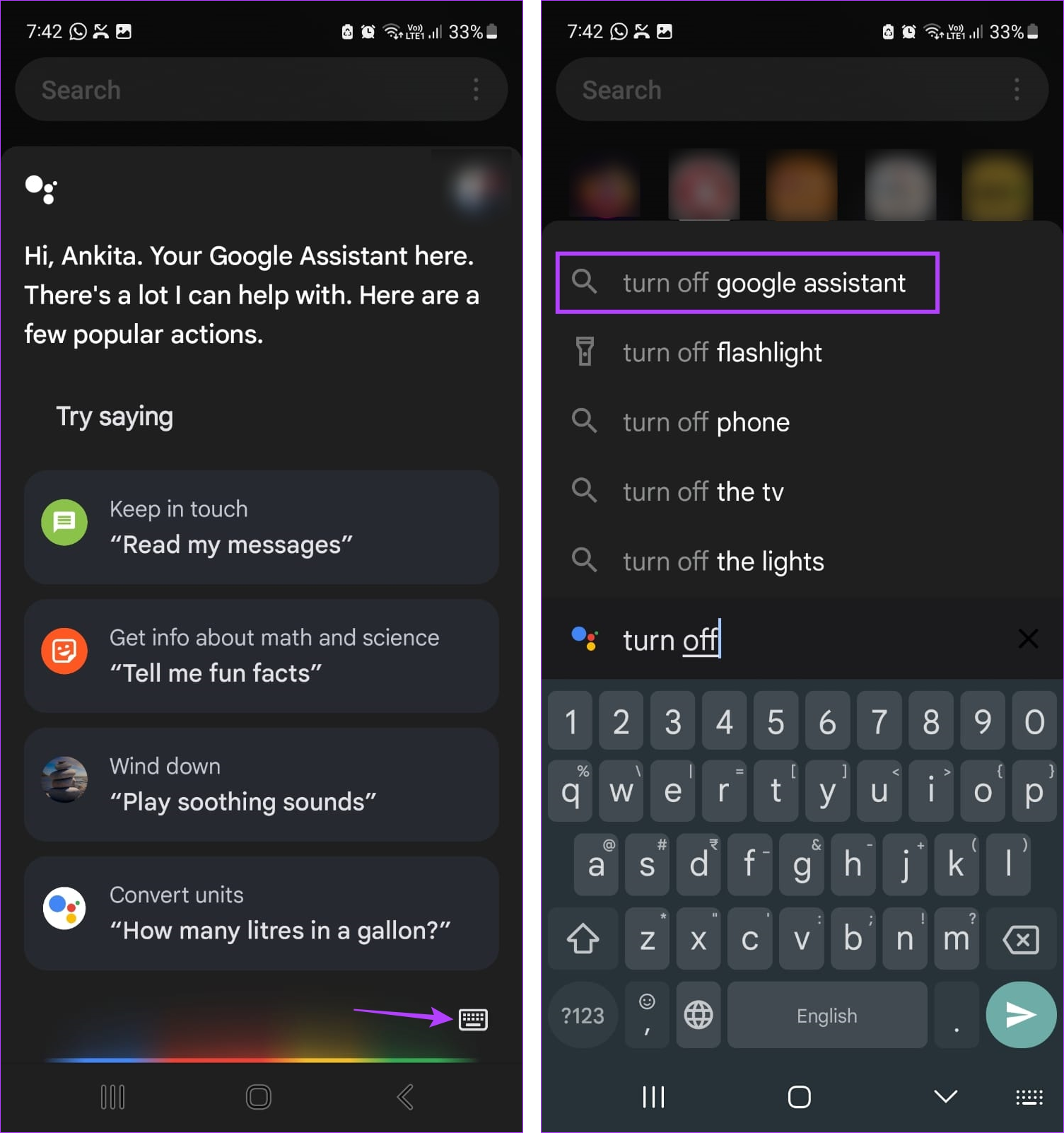
Vaihe 4: Napauta tässä hammaspyöräkuvaketta.
Vaihe 5: Sammuta Google Assistantin kytkin.
Vaihe 6: Lisäksi voit myös poistaa Hei Google-kytkimen käytöstä.
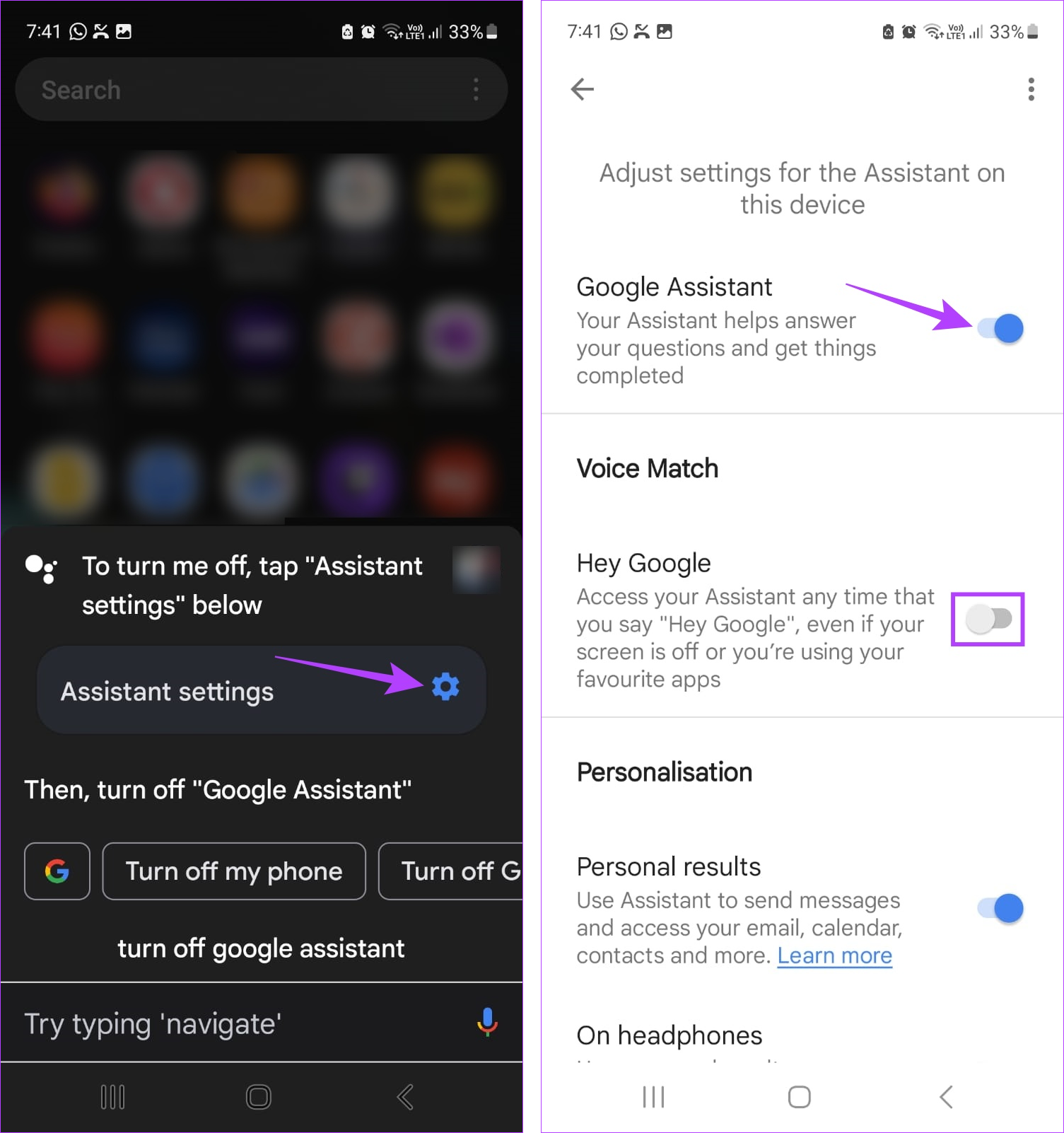
Tällä tavalla Google Assistant ei herää, vaikka se kuulee Hei Google-äänikomennon.
Usein kysyttyä näppäinvalinnan lopettamiseen Android-puhelimissa
1. Voitko poistaa dynaamisen lukitusnäytön käytöstä Androidissa?
Kyllä, voit poistaa dynaamisen lukitusnäytön käytöstä Androidissa. Ja vaikka se on yleensä saatavana Asetukset-valikossa, sen paikka saattaa muuttua käyttämäsi laitteen mukaan. Tutustu yksityiskohtaiseen oppaaseemme saadaksesi lisätietoja dynaamisen lukitusnäytön poistamisesta käytöstä Androidissa.
2. Mitä tehdä, jos näyttö ei käynnisty puheluiden aikana Samsung Galaxy-laitteella?
Useimmiten sivupainikkeen painaminen vahingossa saattaa johtaa siihen, että Samsung Galaxy-laitteesi puhelujen aikana näyttö on tyhjä.. Joten yritä korjata se painamalla sivupainiketta uudelleen nähdäksesi, toimiiko se. Tarkista lisäksi, estääkö matkapuhelimesi kotelo tai näytönsuoja laitteen lähestymisanturin. Jos on, poista se ja tarkista uudelleen.
Lopeta taskuvalinta
Joten, nämä olivat kaikki keinot, joilla voit estää Android-laitettasi näppäilemisen ja säästää itsesi kiusaalta tilanteesta. Kerro meille kommenteissa, jos sinulla on jokin muu menetelmä, joka toimi sinulle.
